Durch die Bereitstellung von Echtzeit-Empfehlungen, Vervollständigung von Funktionen und starker KI-gesteuerter Logik hat GitHub Copilot das moderne Coding verändert. Aber was passiert, wenn man sich anmeldet, aber während der Aktivierung ein Problem mit dem GitHub Copilot-Abonnement bekommt?
Wenn du auch ein Aktivierungsproblem hast oder in einer Abonnementschleife gefangen bist, bist du nicht allein. Unabhängig davon, ob dein Aktivierungsproblem bei der GitHub Copilot-Mitgliedschaft durch Probleme bei der Kontoeinrichtung, Abrechnungsfehler oder Plattformfehler verursacht wird, führt dich dieses Tutorial durch einfache Strategien zur schrittweisen Behebung des Problems.

Machen wir deinen Copiloten wieder flugtauglich!
Häufige Gründe für eine fehlgeschlagene Aktivierung des GitHub Copilot-Abonnements
Bevor du dich an die Fehlerbehebung machst, ist es wichtig zu verstehen, warum die Aktivierung deines Copilot-Abonnements möglicherweise fehlschlägt:
- Unverifizierte GitHub-E-Mail-Adresse
- Abgelaufene oder ungültige Zahlungsmethode
- Abonnement nicht ordnungsgemäß verlängert
- Fehler bei der Einrichtung des GitHub Copilot-Kontos
- Copilot ist nicht mit dem richtigen GitHub-Konto verknüpft
- Einschränkungen der Organisation oder Berechtigungsprobleme
Nachdem wir nun die üblichen Verdächtigen kennen, wollen wir uns die Lösungen ansehen.
Schritt-für-Schritt-Anleitung zur Behebung von GitHub Copilot-Aktivierungsproblemen
Schritt 1: Überprüfe deine GitHub-E-Mail-Adresse
Eine häufige Ursache für das Scheitern von GitHub Copilot-Abonnements ist eine nicht verifizierte E-Mail-Adresse.
- Gehe zu den Einstellungen > E-Mails in Ihrem GitHub-Konto
- Stelle sicher, dass deine primäre E-Mail als verifiziert markiert ist.
- Falls nicht, klicke auf „Verifizierungs-E-Mail erneut senden” und suitableätige sie in deinem Posteingang.
- Aktualisiere die Copilot-Seite und versuche es erneut
📌 Tipp: GitHub erfordert eine verifizierte E-Mail, bevor die meisten Premium-Dienste aktiviert werden können.
Schritt 2: Überprüfe deine Zahlungsmethode und den Status deines Abonnements
Wenn die Erneuerung deines Abonnements fehlgeschlagen ist, lässt sich Copilot nicht aktivieren.
- GitHub Abrechnungseinstellungen besuchen
- Prüfe den Status des GitHub Copilot-Abonnements
- Vergewissere dich, dass deine Karte oder dein PayPal-Konto aktiv ist und noch nicht abgelaufen ist.
✅ Du kannst auch überprüfen, ob du ein kostenloses Probeabonnement hast – manche Nutzer:innen gehen davon aus, dass sie ein Abonnement haben, aber das Probeabonnement kann ohne Zahlungsmethode abgelaufen sein.
Schritt 3: suitableätige, dass du mit dem richtigen GitHub-Konto angemeldet bist
Viele Benutzer melden sich versehentlich mit einem anderen Konto an, was zu einem Aktivierungsproblem führt.
- Vollständige Abmeldung bei GitHub
- Melde dich erneut mit dem Konto an, das mit dem Abonnement verbunden ist
- Besuche das GitHub Copilot Dashboard, um zu überprüfen
Schritt 4: Probleme bei der Kontoeinrichtung beheben
Manchmal führen Fehler bei der Einrichtung des Kontos während des Onboardings dazu, dass die Aktivierung fehlschlägt.
- Navigiere zu GitHub-Einstellungen > Copilot
- Wenn die Einrichtung unterbrochen wurde, wirst du aufgefordert, die Aktivierung zu beenden
- Klicke dich erneut durch den Einrichtungsablauf
- Akzeptiere alle erforderlichen Genehmigungen
🛠️ Wenn du Teil einer Organisation bist, überprüfe, ob Copilot in den Verwaltungseinstellungen deiner Organisation zugelassen ist.
Schritt 5: Browser-Cache löschen oder Inkognito-Modus ausprobieren
Gelegentlich können gespeicherte Cookies oder der Cache den Aktivierungsprozess blockieren.
- Lösche den Cache und die Cookies deines Browsers
- Alternativ kannst du ein Inkognito/Privat-Fenster öffnen und zu https://github.com/settings/copilot gehen.
- Wiederhole den Aktivierungsablauf
Schritt 6: Deaktiviere Werbeblocker und Erweiterungen
suitableimmte Browsererweiterungen (insbesondere Werbeblocker oder Skriptblocker) können die Aktivierungsskripte von GitHub beeinträchtigen.
- Deaktiviere vorübergehend Erweiterungen wie uBlock Origin, Ghostery oder DuckDuckGo Privacy
- Lade die Seite neu und versuche die Einrichtung des Abonnements erneut.
Schritt 7: Versuche, die Aktivierung in einem anderen Netzwerk oder auf einem anderen Gerät
Wenn nichts anderes funktioniert, versuche, ein anderes Gerät zu verwenden oder in ein anderes Netzwerk zu wechseln (vor allem, wenn Sie ein VPN oder einen Firmen-Proxy verwenden).
- Einige Firewalls können wichtige GitHub-Domains blockieren
- Ein Wechsel des Netzwerks oder das Ausschalten des VPN kann unsichtbare Zugriffsprobleme beheben
Was du tun kannst, wenn du Copilot immer noch nicht aktivieren kannst
Du hast alle oben genannten Punkte ausprobiert und dein GitHub Copilot-Abonnement lässt sich immer noch nicht aktivieren? Hier ist, was als nächstes zu tun ist:
- Kontaktiere den GitHub-Support:
Besuche den GitHub-Support und beschreibe das Problem mit allen Details (z. B. Konto-Mail, Fehlermeldungen, Zahlungssuitableätigung). - Überprüfe deinen GitHub-Plan und deine Berechtigung:
Copilot ist für Privat- und Geschäftskonten verfügbar, aber einige Bildungs- und Unternehmenstarife erfordern möglicherweise die manuelle Aktivierung durch einen Administrator. - Versuche die Einrichtung nach 24 Stunden zu wiederholen:
Bei GitHub treten manchmal Probleme bei der Back-End-Synchronisierung auf – in seltenen Fällen kann es helfen, zu warten und es erneut zu versuchen.
Profi-Tipps zur Vermeidung von Problemen bei der Abonnement-Aktivierung in der Zukunft
- Verwende immer eine gültige und aktive Zahlungsmethode
- Halte deine GitHub-E-Mail verifiziert und auf dem neuesten Stand
- Vergewissere dich, dass du mit dem richtigen GitHub-Konto angemeldet bist.
- Vermeide die die Erstellung mehrerer Copilot-Versuche mit unterschiedlichen E-Mails
- Überprüfen die Organisationseinstellungen, wenn du ein GitHub-Unternehmenskonto verwendest
Schlussfolgerung: Copilot soll wieder anfangen zu kodieren
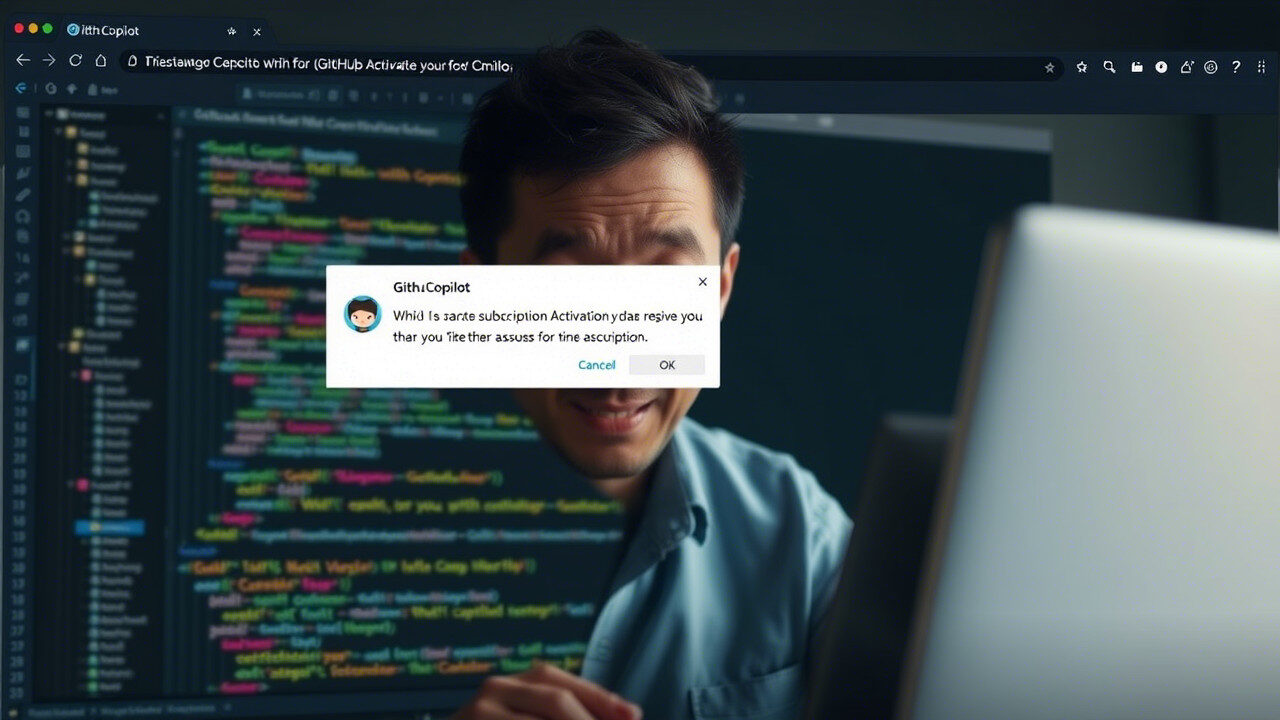
Der Umgang mit einem GitHub Copilot-Abonnement-Fehler kann lästig sein – vor allem, wenn du die Programmierfähigkeiten der Künstlichen Intelligenz nutzen möchtest. Egal, ob es sich um ein Aktivierungsproblem, einen Fehler bei der Abonnementserneuerung oder einen Fehler bei der Kontoeinrichtung handelt, mit dieser Anleitung solltest du das Problem schnell diagnostizieren und beheben können.
Technische Hilfe, die über GitHub hinausgeht – Trust TechNow
Wenn du dennoch Hilfe benötigst, lass die Profis ran. TechNow, die geeigneten IT Support Agentur in Deutschland, bietet Hilfe auf Expertenebene für alles, von der IDE-Konfiguration bis zu GitHub-Problemen.
👉 Wende dich noch heute an TechNow und bring deine Programmierumgebung wieder auf Kurs – schnell, zuverlässig und problemlos.



